WPS 文本复制或移动文本的方法
在繁忙的工作中,有时我们需要用到的词太长了。一次打一个字太慢,需要复制文字省时省力,或者移动文字。我们应该如何操作它?下面宝哥软件园小编带大家来看看!
在这里,小编根据不同的应用领域提供了两种复制或移动文本的方法:
1.在同一窗口中移动或复制项目。
选择要复制或移动的项目。
若要复制,请在“开始”选项卡的“剪贴板”组中,单击“复制”或使用快捷键Ctrl-c
若要移动,请在“开始”选项卡的“剪贴板”组中,单击“剪切”或使用快捷键Ctrl+x
单击要显示选定项目的位置。
单击剪贴板组中的粘贴或使用快捷键Ctrl+v
2.在不同窗口之间拖动项目。
选择要复制或移动的项目。
执行下列操作之一:要复制信息:按住Ctrl并拖动。
要移动信息:直接拖动选定的项目。
将选定项目拖到目标文档的文档选项卡上,并使其处于活动状态。
将复制或移动的项目放在目标文档的新位置。
松开鼠标。
在“开始”选项卡的“剪贴板”组的“粘贴”下拉列表中,您可以选择四种粘贴方法:“格式化文本”、“匹配当前格式”、“未格式化文本”和“特殊粘贴”。使用此按钮可以更容易地在不同窗口之间复制和粘贴。
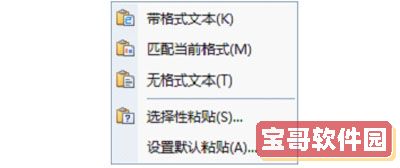
图1
3.粘贴未格式化的文本,以快速消除复制文章的原始格式。
打开WPS文本,在文档中直接右键单击并选择“选择性粘贴”,或者从“剪贴板”组的“粘贴”下拉菜单中选择“选择性粘贴”。
在“选择性粘贴”对话框中,您可以选择粘贴内容的格式。
从网页或PDF复制的内容格式总是很奇怪。如果此时选择“无格式文本”粘贴,粘贴内容将与上述格式完全一致。如果没有以上,将更改为WPS文本的默认样式。如下图所示:
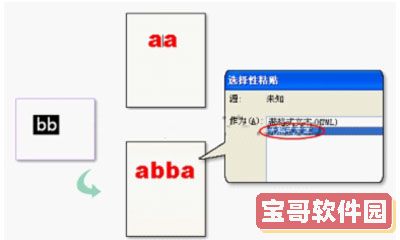
图2
小编在上面的文章中介绍得非常详细。只要你一步一步地跟随小编的脚步,相信你很快就会熟悉它。而且这个功能也不是很难,操作起来也很简单。更多精彩请关注宝哥软件园!
版权声明:WPS 文本复制或移动文本的方法是由宝哥软件园云端程序自动收集整理而来。如果本文侵犯了你的权益,请联系本站底部QQ或者邮箱删除。


















